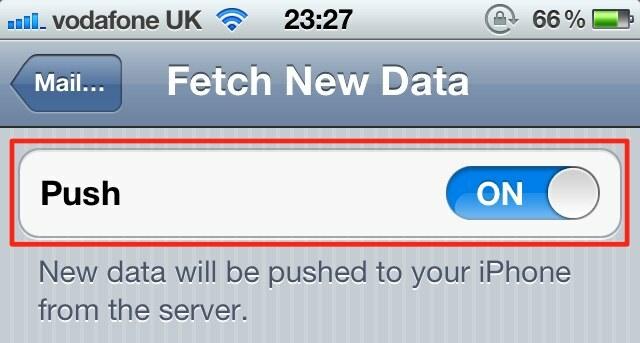Apple maakt het voor u ongelooflijk eenvoudig om een Gmail-account op uw iPhone in te stellen - u drukt gewoon op de Gmail-knop wanneer u een nieuw account instelt en voert uw inloggegevens in. Maar met een klein beetje meer moeite kun je genieten van een veel betere Gmail-ervaring - een die nieuwe e-mails rechtstreeks naar je apparaat stuurt zodra ze binnenkomen.
Hier leest u hoe u Gmail op de juiste manier instelt op uw iPhone.
Eerst moet u beginnen met het instellen van een nieuw e-mailaccount, hetzij via de app Instellingen, of rechtstreeks in de Mail-app als u nog geen e-mailaccount hebt ingesteld.
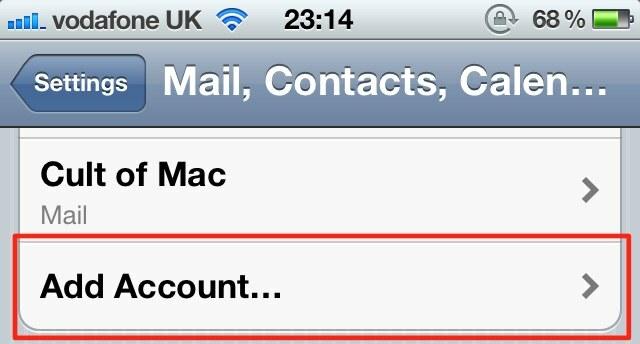
In plaats van de Gmail-optie te selecteren, wilt u echter Microsoft Exchange selecteren.

Voer nu in het veld 'E-mail' uw volledige Gmail-e-mailadres in. Laat het veld 'Domein' leeg. Naast 'Gebruikersnaam' moet u uw e-mailadres opnieuw invoeren, inclusief het gedeelte "@gmail.com". En naast ‘Wachtwoord’ moet je je wachtwoord invullen. In het veld 'Beschrijving' kunt u uw nieuwe account labelen wat u maar wilt.
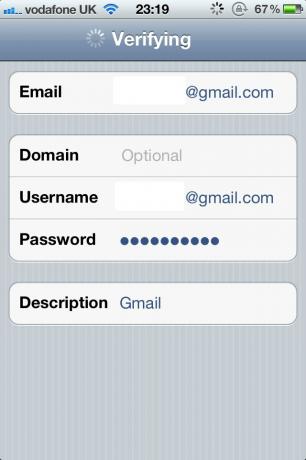
Tik nu op de knop 'Volgende' in de rechterbovenhoek. Als u de foutmelding "Kan certificaat niet verifiëren" krijgt, drukt u gewoon op de knop Annuleren en negeert u deze - het weerhoudt u er niet van om verbinding te maken met uw account.
Er verschijnt een nieuw veld met het label 'Server'. Typ in dit vak 'm.google.com' en druk nogmaals op de knop 'Volgende'.
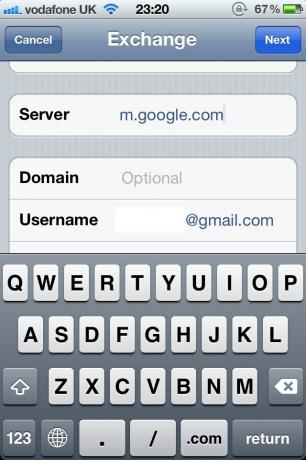
U kunt er nu voor kiezen om e-mail-, contacten- en agenda-synchronisatie met uw Gmail-account in of uit te schakelen. Ik vermoed dat je de e-mail wilt behouden, anders zou je deze tip niet lezen, maar je kunt de andere twee uitschakelen als je ze niet gebruikt. Als je tevreden bent, klik je gewoon op de knop 'Opslaan' en je nieuwe account wordt aangemaakt.
Je hebt nu toegang tot je Gmail-account met de Mail-app en nieuwe e-mail die je ontvangt, wordt automatisch naar je apparaat gepusht.
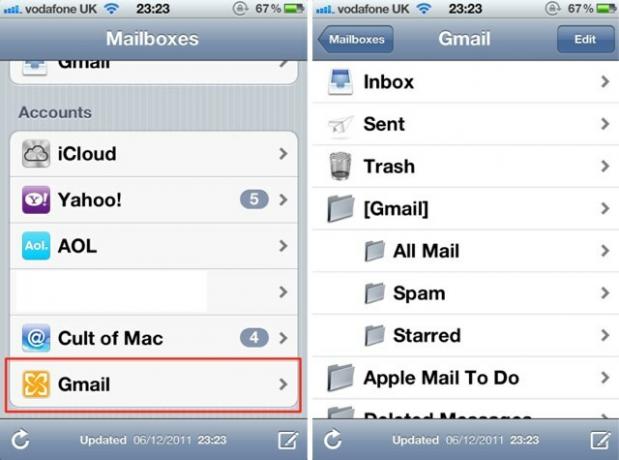
De eerste keer dat u Mail opent en het synchroniseert met de server, kan een beetje traag zijn, omdat het al uw e-mails moet downloaden, maar daarna zou alles behoorlijk pittig moeten zijn.
Als u, nadat u uw Gmail-account een dag of zo hebt gebruikt, merkt dat er geen nieuwe e-mails naar uw apparaat worden gepusht, heeft u mogelijk de push-services uitgeschakeld. Om dit in te schakelen, opent u de app Instellingen op uw iPhone en tikt u vervolgens op het tabblad 'Mail, Contacten, Agenda'.
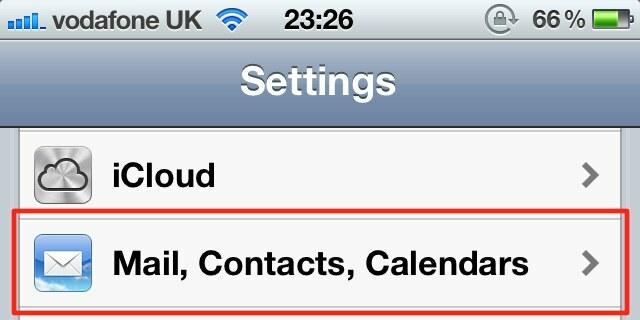
Onder uw e-mailaccounts vindt u de opties 'Nieuwe gegevens ophalen'. Tik hierop en zorg ervoor dat de schakelaar 'Push' is ingeschakeld.